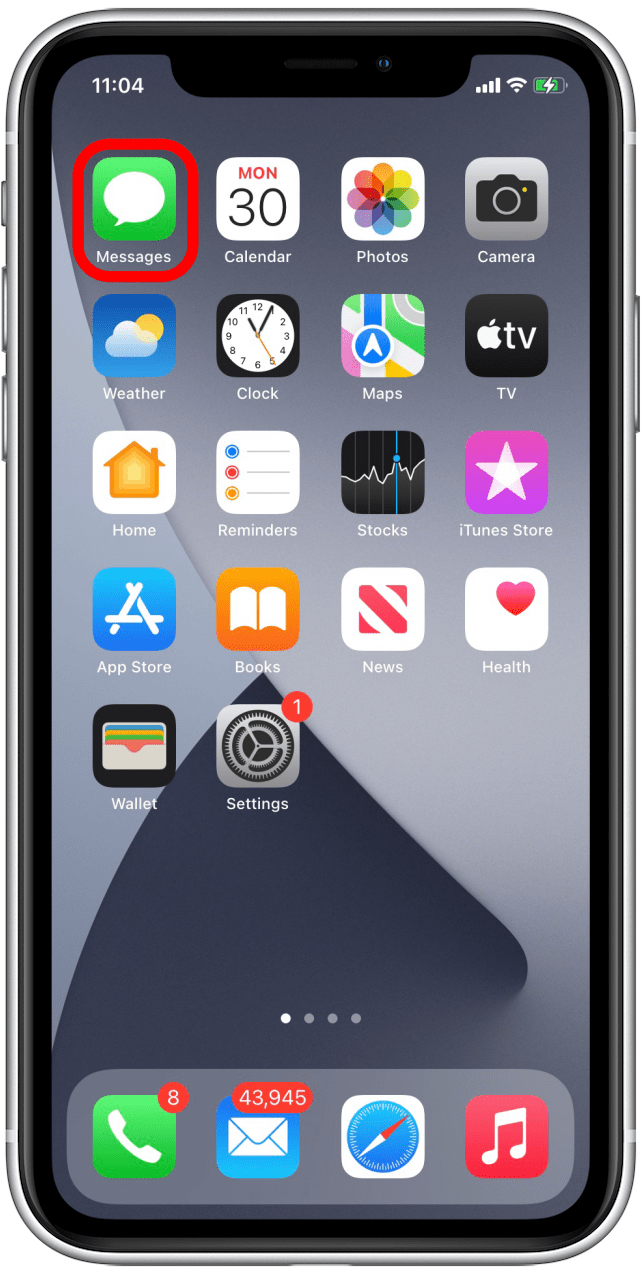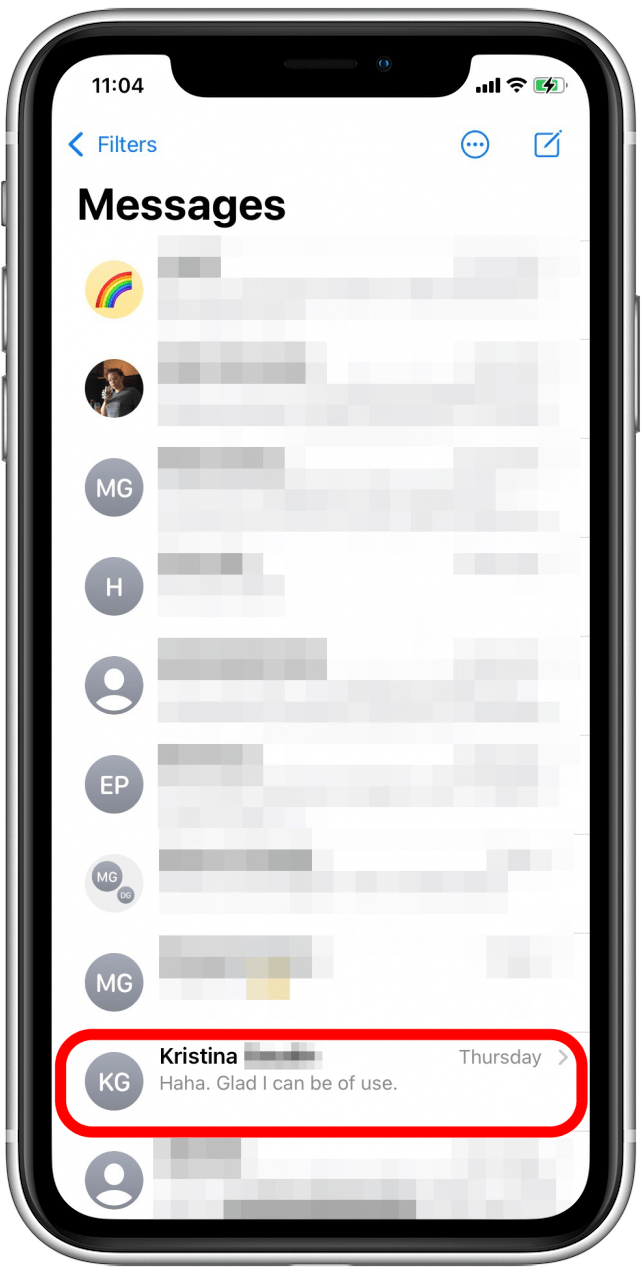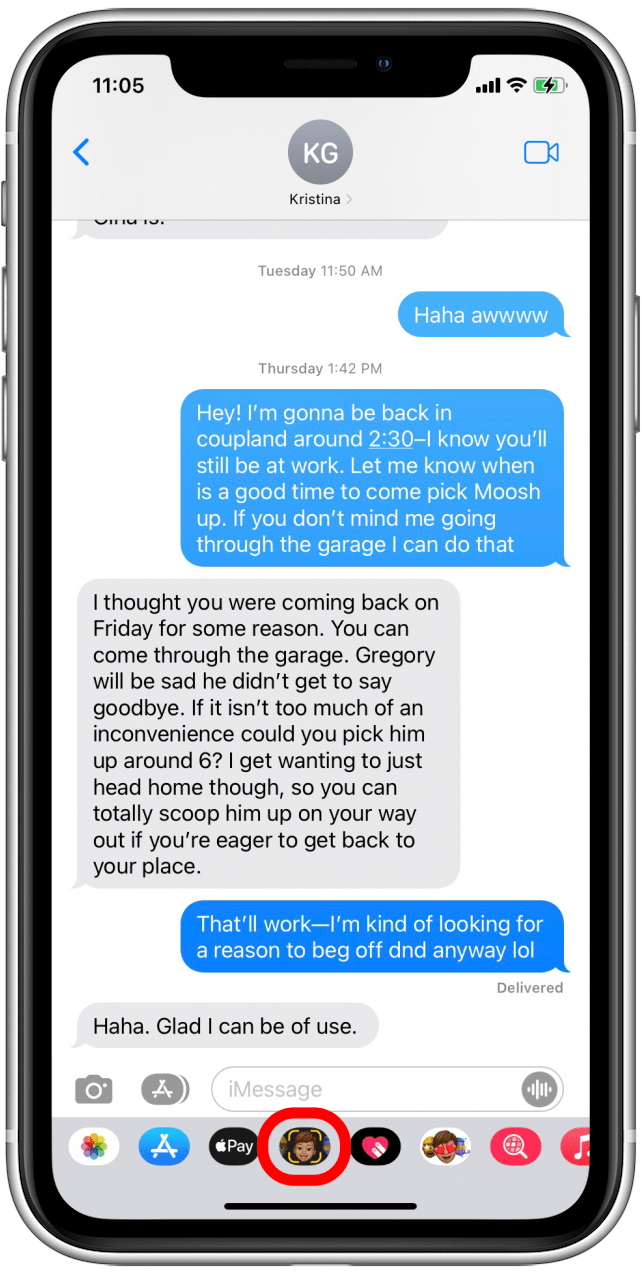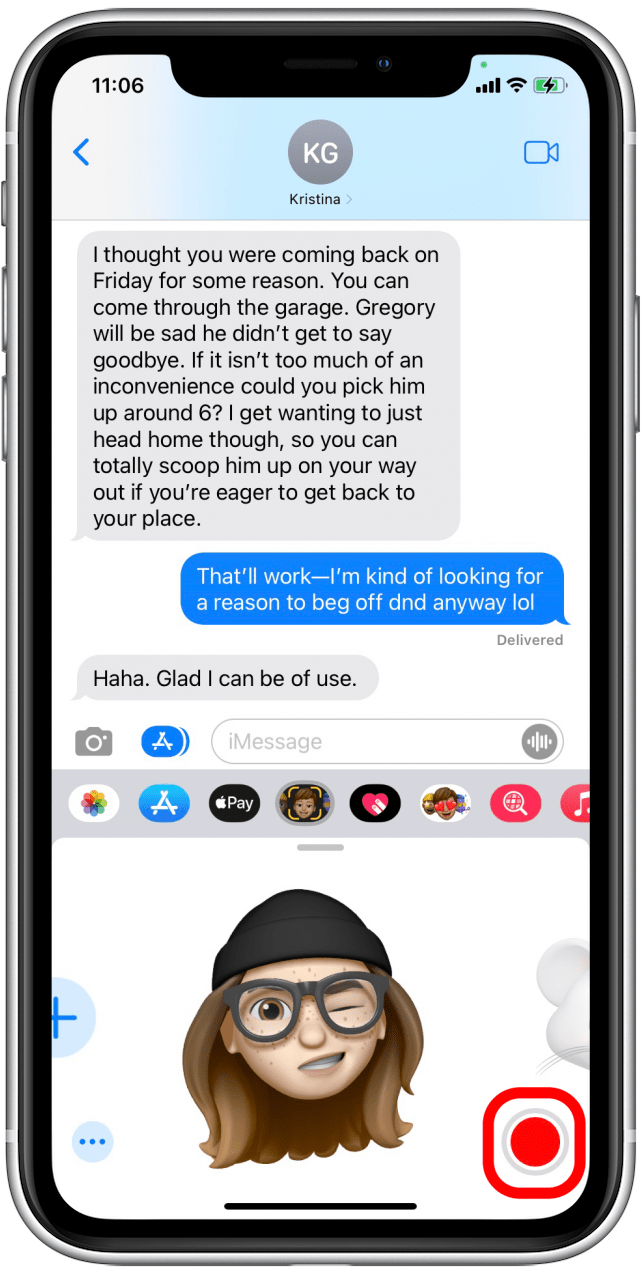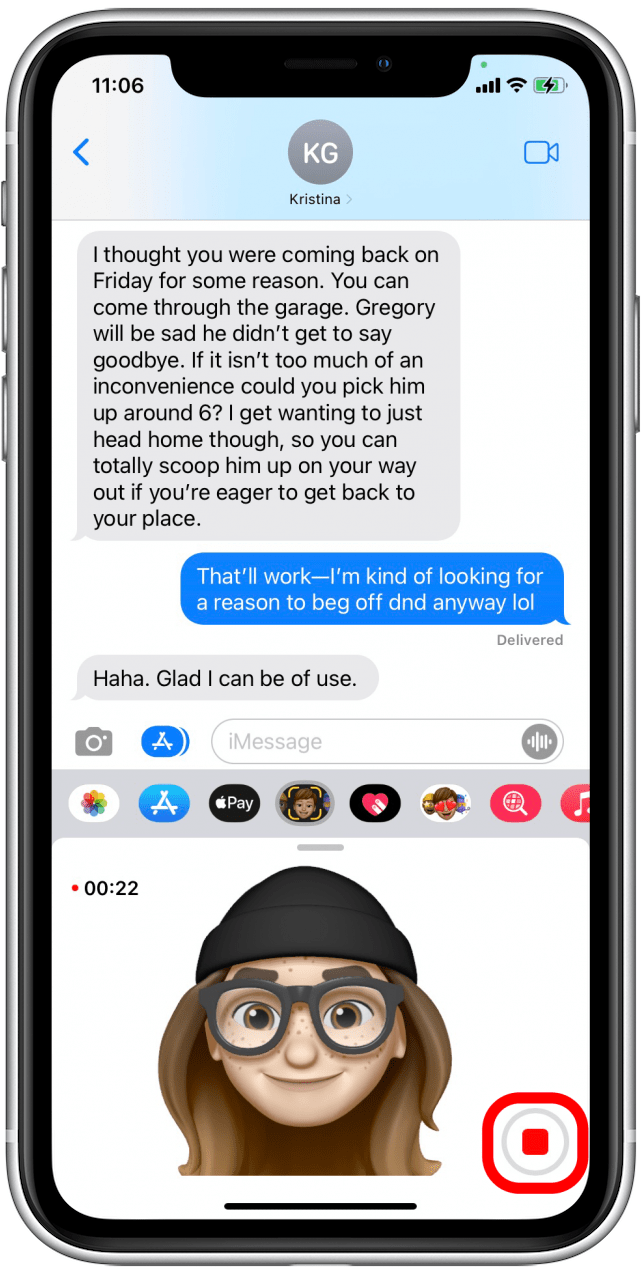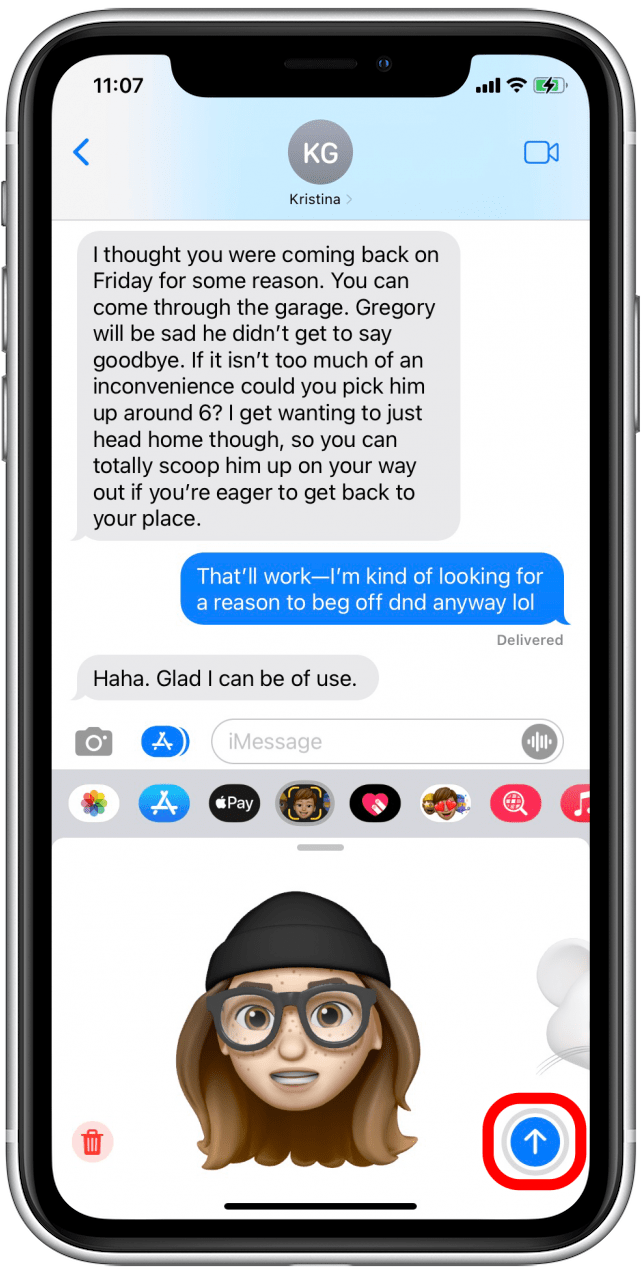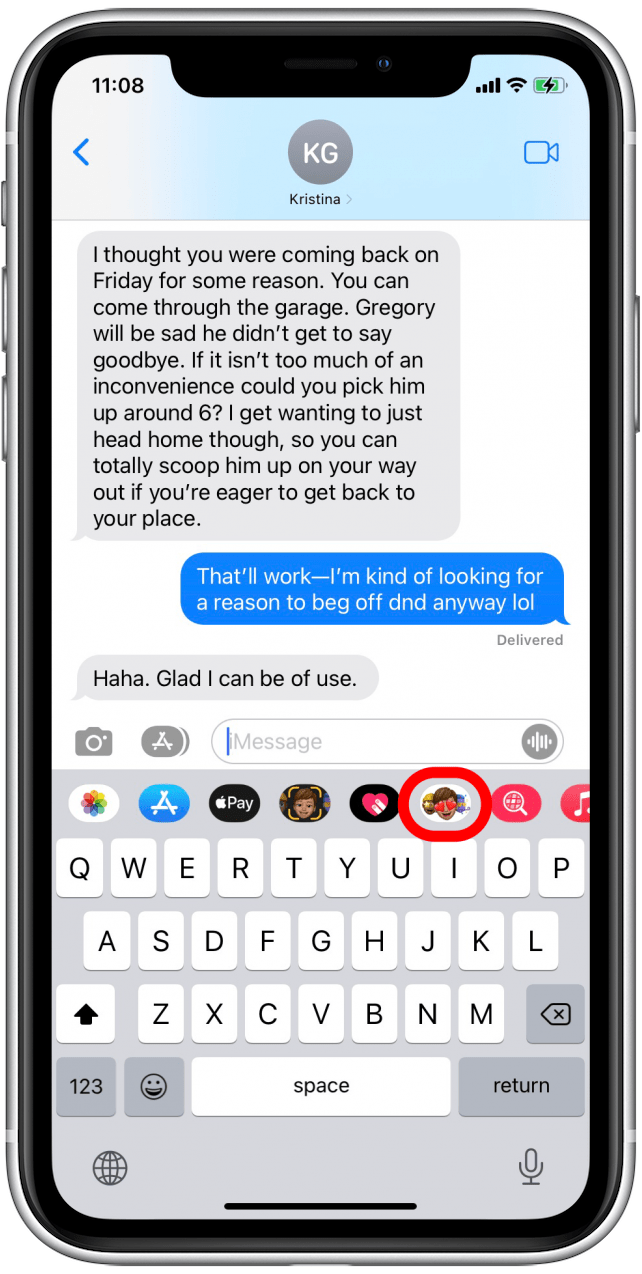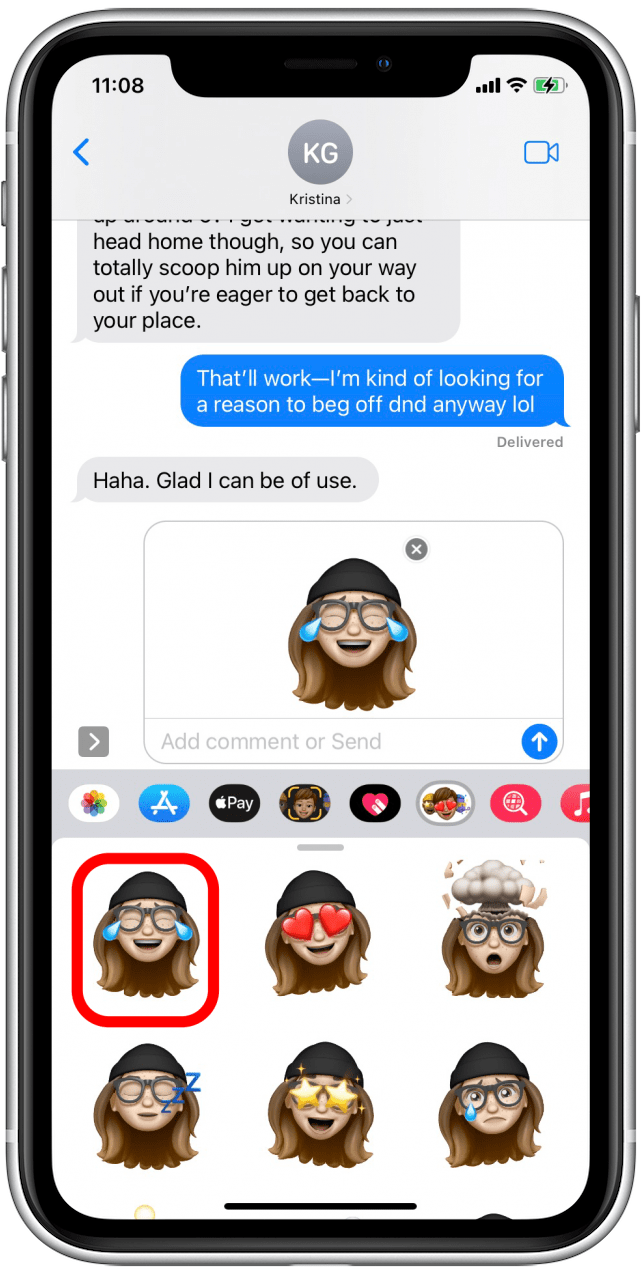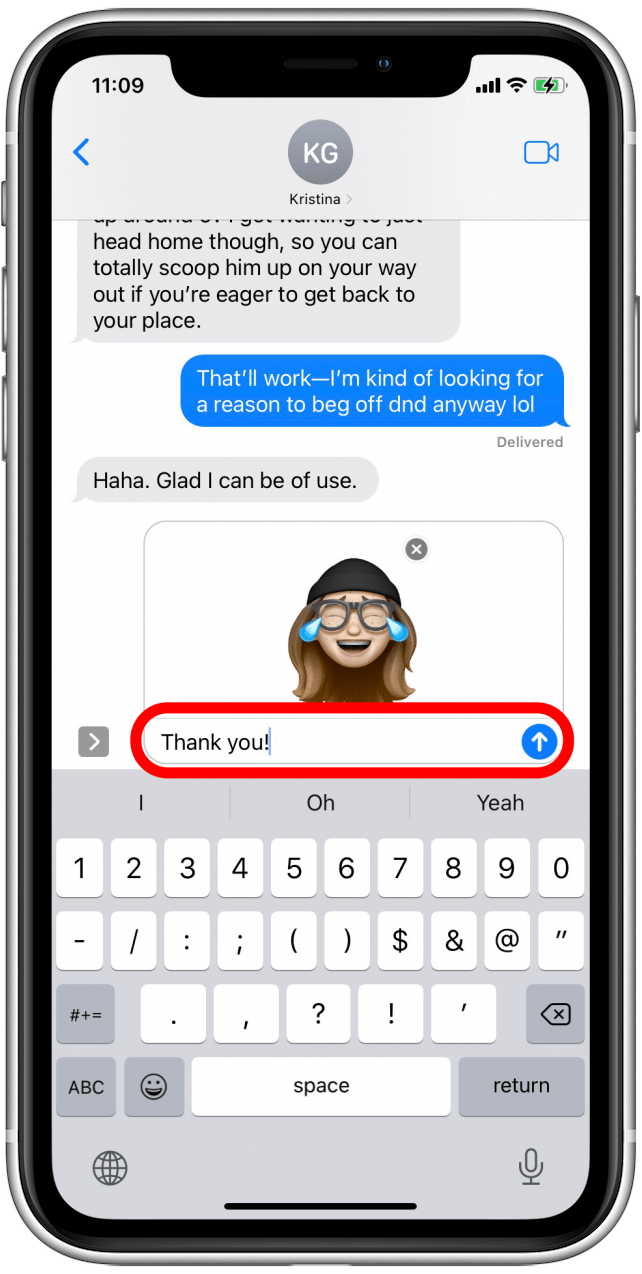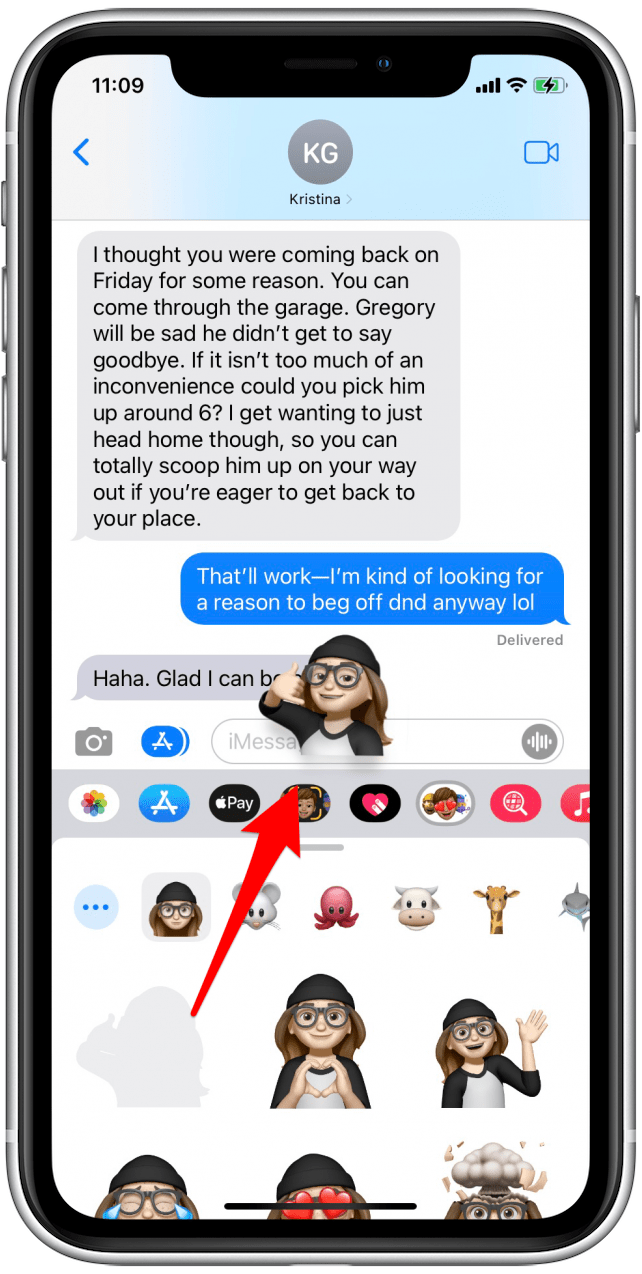Se você é como eu, você passa uma boa parte do seu dia mensagens de texto. Mas você sabia que pode interromper a rotina gravando uma mensagem usando memórias animadas, também chamadas Animojis? Seus amigos receberão um vídeo da sua voz saindo de sua semelhança animada! Essa dica pode não mudar sua vida, mas trará um pouco de diversão à sua rotina de mensagens de texto. Vamos mostrar como.
Por que você vai adorar esta dica
- Faça uma mensagem rápida de voz divertida gravando -a com suas memórias.
- Se você está cansado dos mesmos velhos emojis, pode apimentar seus textos com emojis que se parecem com você!
Como enviar uma memória animada com o aplicativo de mensagens
Antes de começar, certifique-se de que você criou suas memórias . É divertido e fácil de fazer! Se você tiver uma câmera frontal de ponta (iPhone X e mais tarde), poderá usar suas memórias em mensagens animadas de até 30 segundos no aplicativo Mensagens ou como um filtro nas chamadas do FaceTime.
- Para usar suas memórias para enviar uma mensagem animada, abra o aplicativo Mensagens .

- Selecione a conversa em que você gostaria de enviar uma memória animada.

- Toque no Ícone Memoji .

- Role para suas memórias e toque no botão Red registro ao lado dele.

- Grave sua mensagem e não se esqueça de se divertir com expressões faciais para aproveitar ao máximo as capacidades do seu Animoji!
- Toque no botão registro novamente para parar de gravar e ouça sua mensagem antes de enviar.

- Toque no Enviar ícone e suas memórias animadas serão enviadas para o seu contato, juntamente com o áudio.

Envie suas memórias como adesivo
Se o seu iPhone ou iPad não for compatível com o Animoji, você poderá enviar imagens estáticas de suas memórias usando a folha de adesivos.
- Para enviar um adesivo Memoji, toque no ícone de uma mensagem aberta.

- Selecione o adesivo que você deseja incluir.

- Componha sua mensagem e toque no Enviar ícone .

- Você também pode usar seu adesivo de memórias para reagir às mensagens de texto; Basta arrastar e soltar o adesivo para a mensagem que você está reagindo.

Agora você sabe como usar seus adesivos Animoji e Memoji para personalizar suas mensagens de texto. Você sabia que também pode adicionar todos os tipos de opções de personalização para suas memórias? Confira ainda mais maneiras de se sentir representadas por suas memórias!